一、数据库简介
数据库是以一定方式存在一起(依照某种数据模型组织起来)、能与多个用户共享、具有尽可能小的冗余度、与应用程序彼此独立的数据集合---存储电子文件的处所,用户可以对文件中的数据运行新增、截取、更新、删除等操作。
二、在ECS(Windows系统)上部署Oracle数据库
1.登录云服务器管理控制台。
2.选择 云服务器 > 创建实例。在创建实例的页面上,定位到镜像,单击 镜像市场。
3.单击镜像市场的 从镜像市场选择(含操作系统)。
4.在镜像市场的页面,选择 数据库。
5.在操作系统选择,选择主流使用的Windows Server 2012,架构选择64位系统。
6.在下方查看到具有Windows2012 x64 oracle11g11.1.0.4企业版,单击购买。
7.进入到购买页面,单击购买即可。
8.购买完成配置后,如需要正常使用,还需要在ECS所属的安全组配置入方向的开放1521、1158端口,安全组 添加安全组规则 操作。
三、在ECS(Linux系统)上部署Oracle数据库
1.登录云服务器管理控制台。
2.选择 云服务器 > 创建实例。在创建实例的页面上,定位到镜像,单击 镜像市场。
3.单击镜像市场的 从镜像市场选择(含操作系统)。
4.在镜像市场的页面,在搜索框中输入Oracle。
5.列出了相应的Oracel数据库的版本,选择相应的版本进行购买。
6.进入到购买页面,单击购买即可。
7.购买完成配置后,如需要正常使用,还需要在ecs的所属的安全组配置入方向的开放1521、1158端口,安全组 添加安全组规则 操作。
四 、在ECS(Windows系统)上部署SQL Server数据库
1.登录云服务器管理控制台。
2.单击左侧导航中的 云服务器 > 创建实例。在创建实例的页面上,定位到镜像,单击 镜像市场。
3.单击镜像市场的 从镜像市场选择(含操作系统)。
4.在镜像市场的页面,在搜索镜像框中输入SQL Server。
5.选择需要的相应版本,单击购买,进入到购买页面,单击购买即可。
6.购买完成配置后,如需要正常使用,还需要在ecs的所属的安全组配置入方向的开放1433、1434端口,安全组 添加安全组规则 操作。
五、在ECS(Linux系统)上部署MySQL数据库
1.登录云服务器管理控制台。
2.单击左侧导航中的 云服务器 > 创建实例。在创建实例的页面上,定位到镜像,单击 镜像市场。
3.单击镜像市场的 从镜像市场选择(含操作系统)。
4.在镜像市场的页面,选择数据库,在搜索框中输入MySQL。
5.选中相应的版本及规格,单击购买,进入到购买页面,单击购买即可。
6.安装后,如需要正常使用,还需要在ecs的所属的安全组配置入方向的开放3306端口,安全组 添加安全组规则 操作。
六、在ECS(Windows系统)上部署MySQL数据库
1.登录云服务器管理控制台,购买相应的Windows Server实例,可参考 购买Windows实例。
2.购买成功后,进行相应的系统层面配置,远程登录ECS实例。
3.进入 MySQL官网 下载MySQL的安装包。
4.安装MySQL之前,需要先下载插件vcredist_x86.exe。
5.安装vcredist_x86.exe插件。
6.下载完成后,打开 mysql-installer-community-5.6.15.0.msi 进行MySQL安装。
7.选择第一项 Install MySQL Products。
8.勾选接受协议和跳过检测更新,进入下一步,单击 Custom,也就是自定义安装,右边是选择MySQL的安装位置和数据库位置,下图操作案例选择的是默认路径,单击 NEXT。
9.保持默认点解 NEXT, 单击 Execute,开始执行安装。
10.单击 NEXT 至配置页面,选择 Server Machine。
11.保持默认 NEXT 输入管理员root的密码,直至最后完成安装;安装完成后会在页面出现MySQL的管理命令控制台。
12.安装后,如需要正常使用,还需要在ECS的所属的安全组配置入方向的开放3306端口,安全组 添加安全组规则 操作。
七、添加安全组
1.登录 云服务器ECS管理控制台。
2.在左侧导航栏中,选择 网络和安全 > 安全组。
3.选择地域。
4.找到要配置授权规则的安全组,在 操作 列中,单击 配置规则。
5.在 安全组规则 页面上,单击 添加安全组规则。
如果您不需要设置ICMP、GRE协议规则,或者您想使用下表中列出的协议的默认端口,单击 快速创建规则。
| 协议 | 端口 |
|---|---|
| SSH | 22 |
| talnet | 23 |
| HTTP | 80 |
| HTTPS | 443 |
| MS SQL | 1443 |
| Oracle | 1521 |
| MySQL | 3306 |
| RDP | 3389 |
| PostgreSQL | 5432 |
| Redis | 6379 |
6.在弹出的对话框中,设置以下参数:
a).网卡类型:
i、如果是专有网络类型的安全组,不需要选择这个参数。需要注意以下信息:
*如果您的实例能访问公网,可以设置公网和内网的访问规则。
*如果您的实例不能访问公网,只能设置内网的访问规则
ii、如果是经典网络的安全组,选择 公网 或 内网。
b).规则方向:
i、出方向:是指ECS实例访问内网中其他ECS实例或者公网上的资源。
ii、入方向:是指内网中的其他ECS实例或公网上的资源访问ECS实例。
c).授权策略:选择 允许 或 拒绝。
说明 这里的 拒绝 策略是直接丢弃数据包,不给任何回应信息。如果2个安全组规则其他都相同只有授权策略不同,则 拒绝 授权生效, 接受 授权不生效。
d).协议类型 和 端口范围:端口范围的设置受协议类型影响。下表是协议类型与端口范围的关系。
| 协议类型 | 端口范围 | 应用场景 |
|---|---|---|
| 全部 | 显示为-1/-1,表示不限制端口。不能设置。 | 可用于完全互相信任的应用场景。 |
| 全部ICMP(IPv4) | 显示为-1/-1,表示不限制端口。不能设置。 | 使用 ping 程序检测实例之间的通信状况。 |
| 全部ICMP(IPv6) | 显示为-1/-1,表示不限制端口。不能设置。 | 使用 ping6 程序检测实例之间的通信状况。 |
| 全部GRE | 显示为-1/-1,表示不限制端口。不能设置。 | 用于VPN服务。 |
| 自定义TCP | 自定义端口范围,有效的端口值是1 ~ 65535,端口范围的合法格式是开始端口/结束端口。即使是一个端口,也需要采用合法格式设置端口范围,比如:80/80表示端口80。 | 可用于允许或拒绝一个或几个连续的端口。 |
| 自定义UDP | ||
| SSH | 显示为22/22。 连接ECS实例后您能修改端口号,具体操作,请参见 修改服务器默认远程端口。 | 用于SSH远程连接到Linux实例。 |
| TELNET | 显示为23/23。 | 用于Telnet远程登录实例。 |
| HTTP | 显示为80/80。 | 实例作为网站或Web应用服务器。 |
| HTTPS | 显示为443/443。 | 实例作为支持HTTPS协议的网站或Web应用服务器。 |
| MS SQL | 显示为1433/1433。 | 实例作为MS SQL服务器。 |
| Oracle | 显示为1521/1521。 | 实例作为Oracle SQL服务器。 |
| MySQL | 显示为3306/3306。 | 实例作为MySQL服务器。 |
| RDP | 显示为3389/3389。 连接ECS实例后您能修改端口号,具体操作,请参见 修改服务器默认远程端口。 | 实例是Windows实例,需要远程桌面连接实例。 |
| PostgreSQL | 显示为5432/5432。 | 实例作为PostgreSQL服务器。 |
| Redis | 显示为6379/6379。 | 实例作为Redis服务器。 |
e).授权类型 和 授权对象:授权对象的设置受授权类型影响,以下是两者之间的关系。
| 授权类型 | 授权对象 |
|---|---|
| IPv4地址段访问 | 填写单一IP地址或者CIDR网段格式,如:12.1.1.1或13.1.1.1/25。如果填写0.0.0.0/0表示允许或拒绝所有IP地址的访问,设置时请务必谨慎。 |
| IPv6地址段访问 | 填写单一IP地址或者CIDR网段格式,如:2001:0db8::1428:xxxx或2001:0db8::1428:xxxx/128。如果填写:: / 0表示允许或拒绝所有IP地址的访问,设置时请务必谨慎。 |
| 安全组访问 | 只对内网有效。授权本账号或其他账号下某个安全组中的实例访问本安全组中的实例,实现内网互通。
|
http://实例公网IP地址。如果访问成功,说明规则已经生效。
http://实例公网IP地址。如果访问成功,说明规则已经生效。








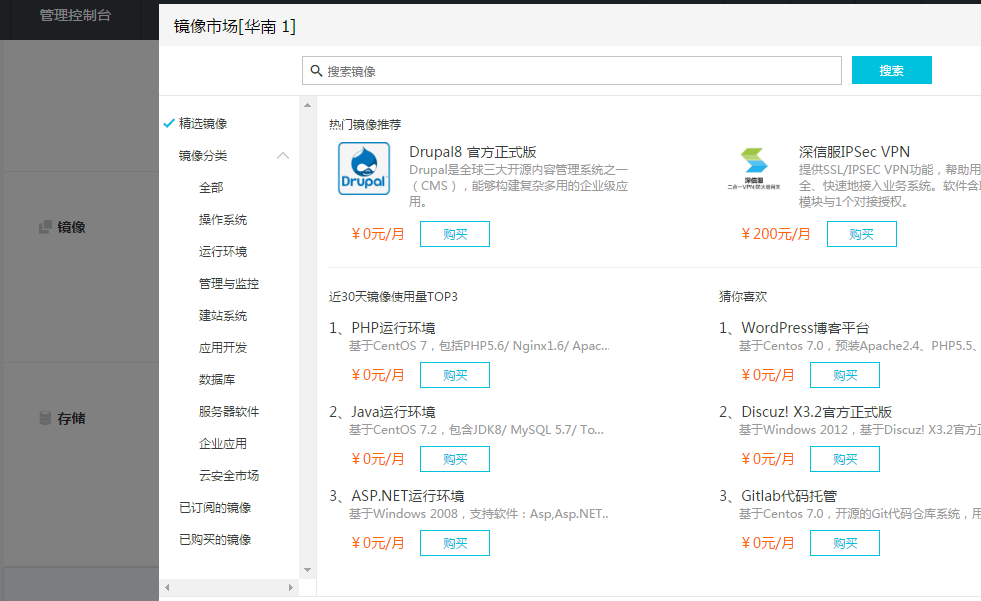
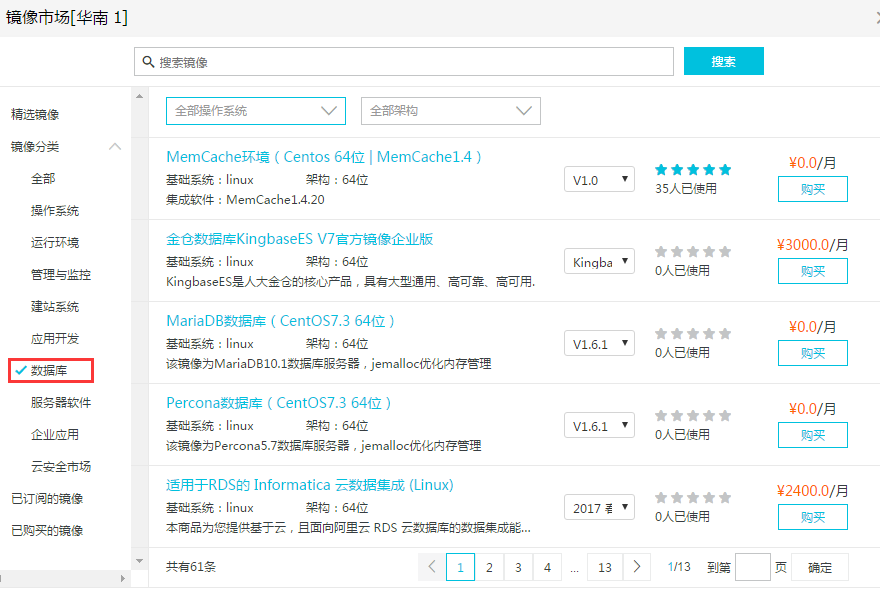
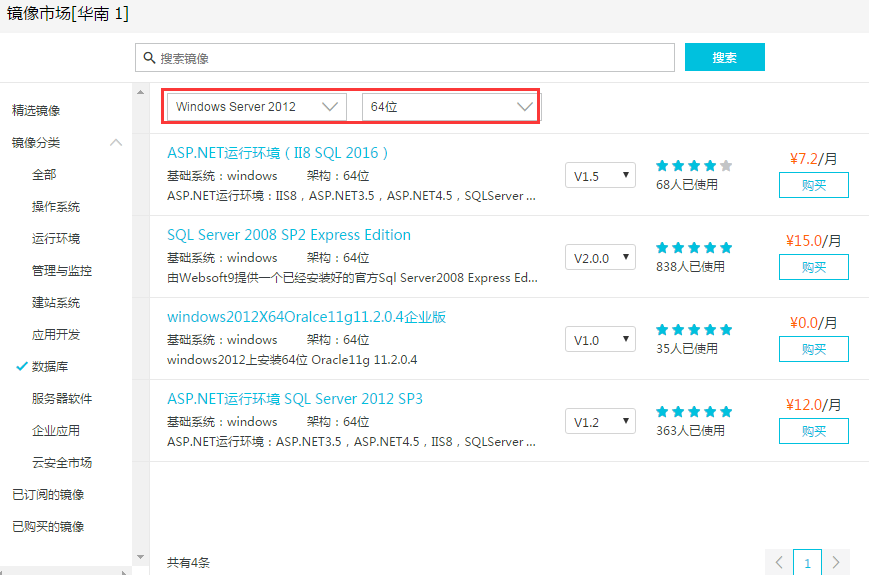
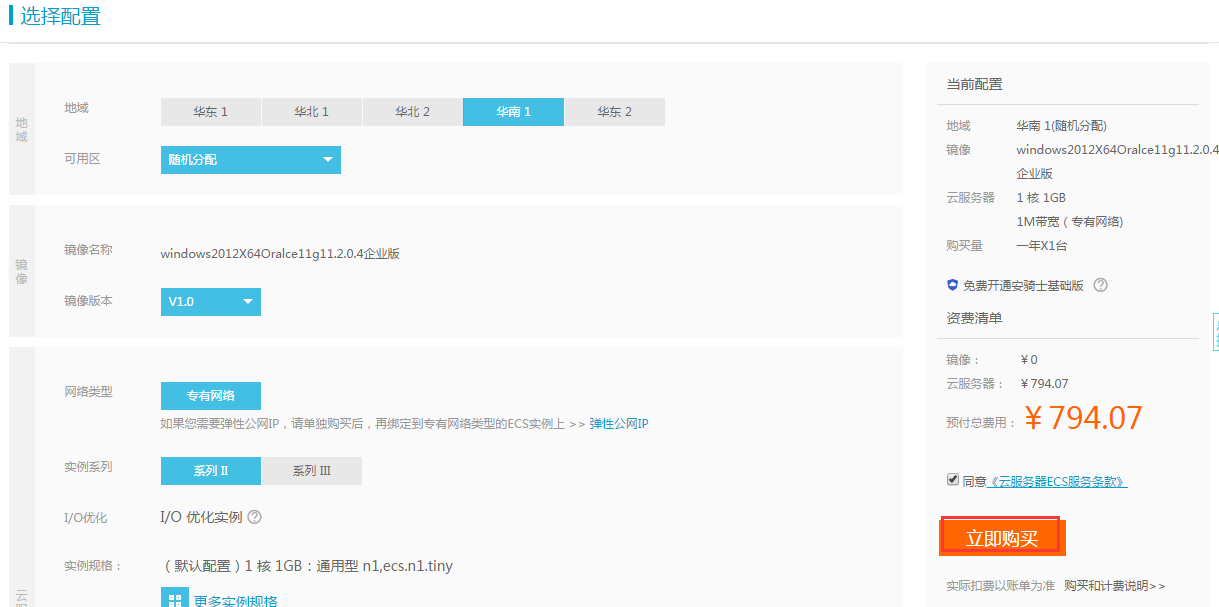
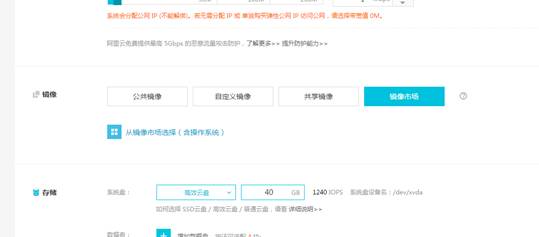
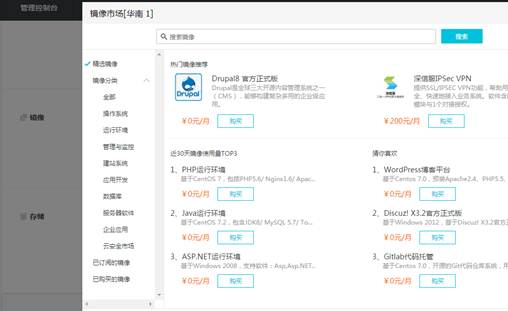
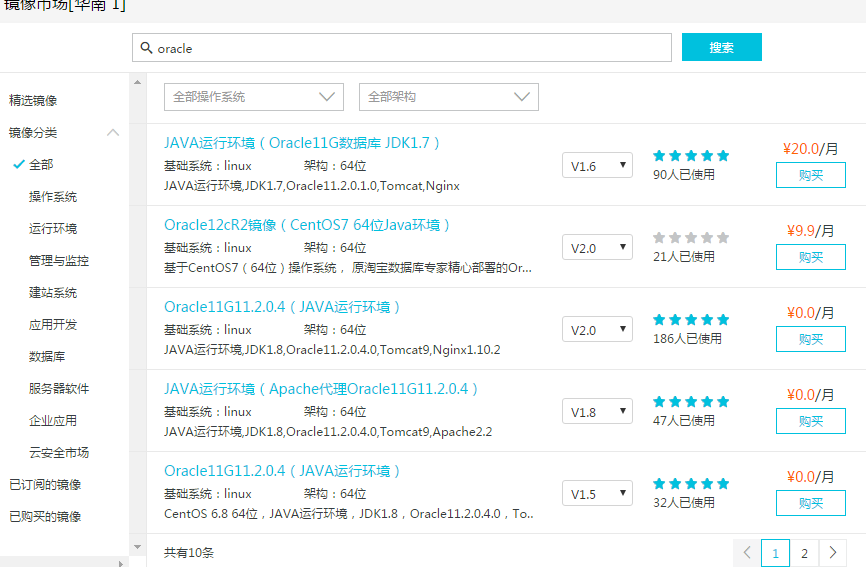
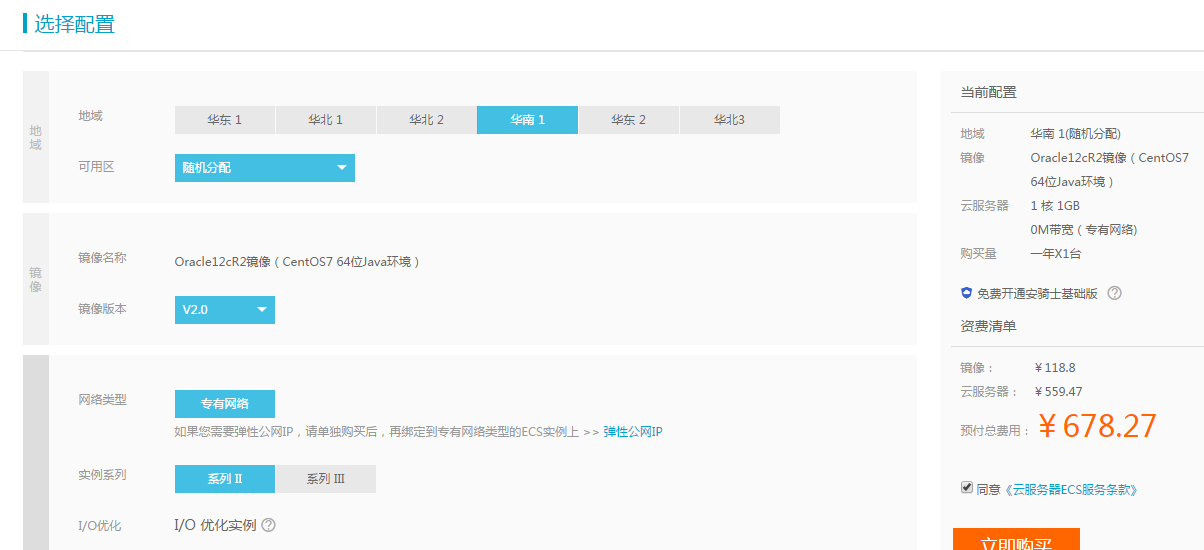
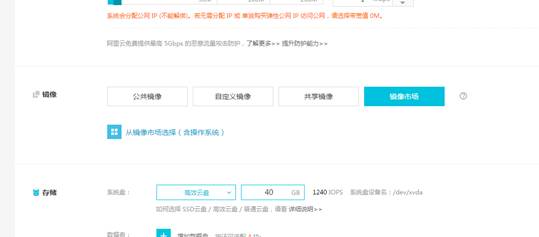
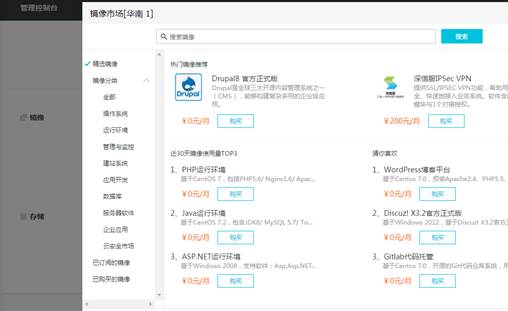
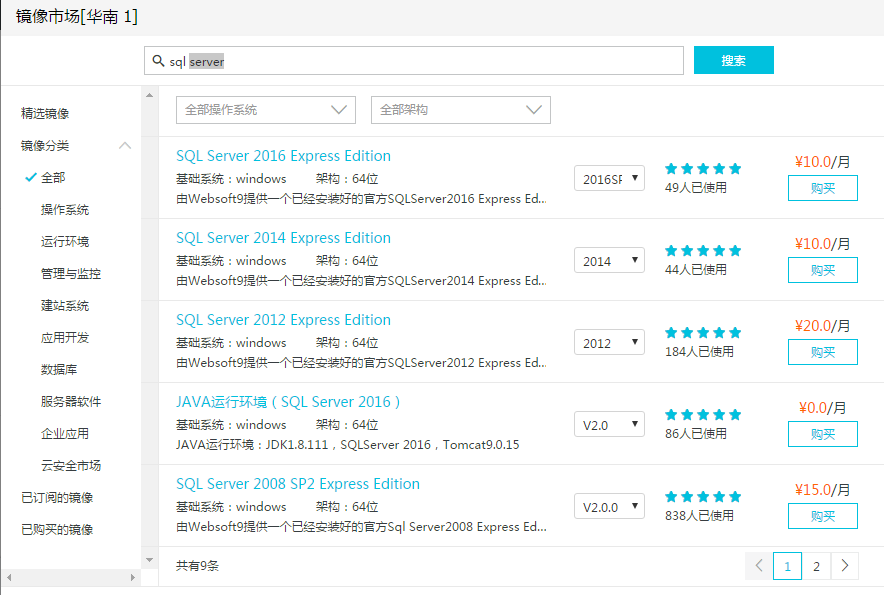
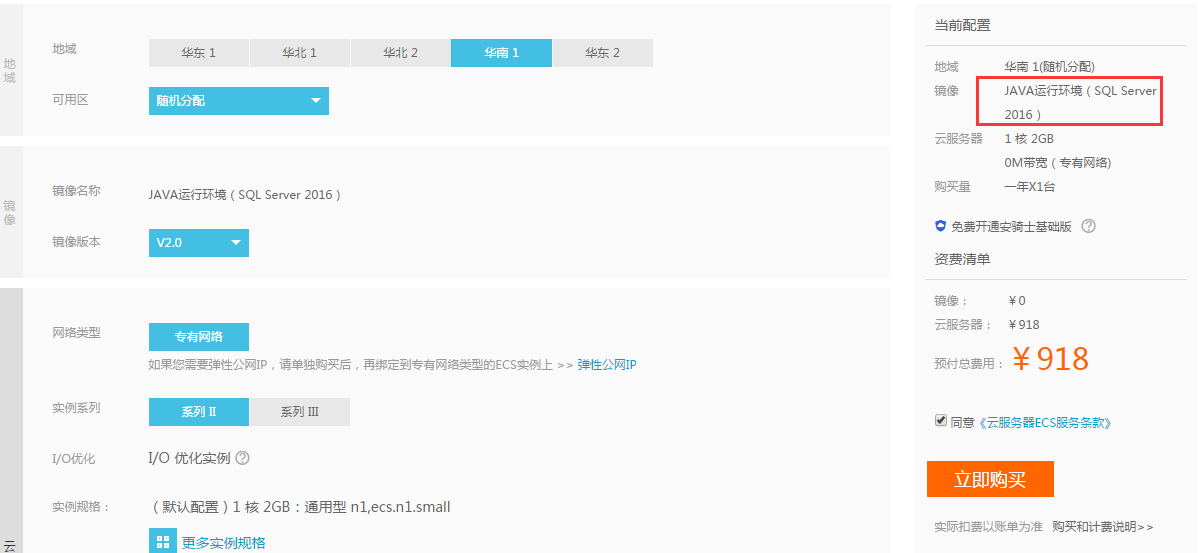
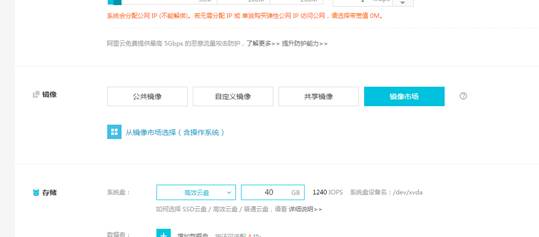
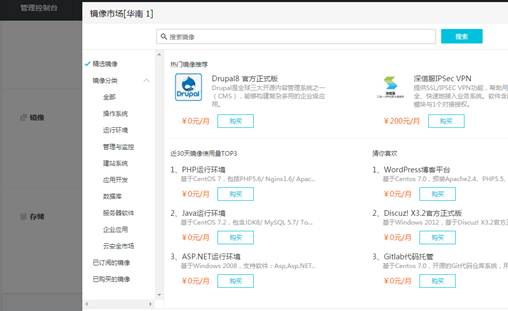
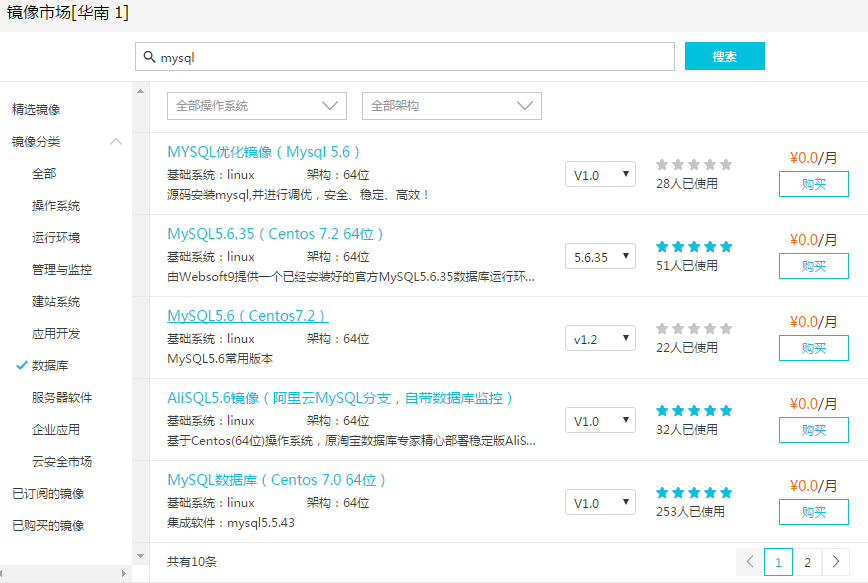
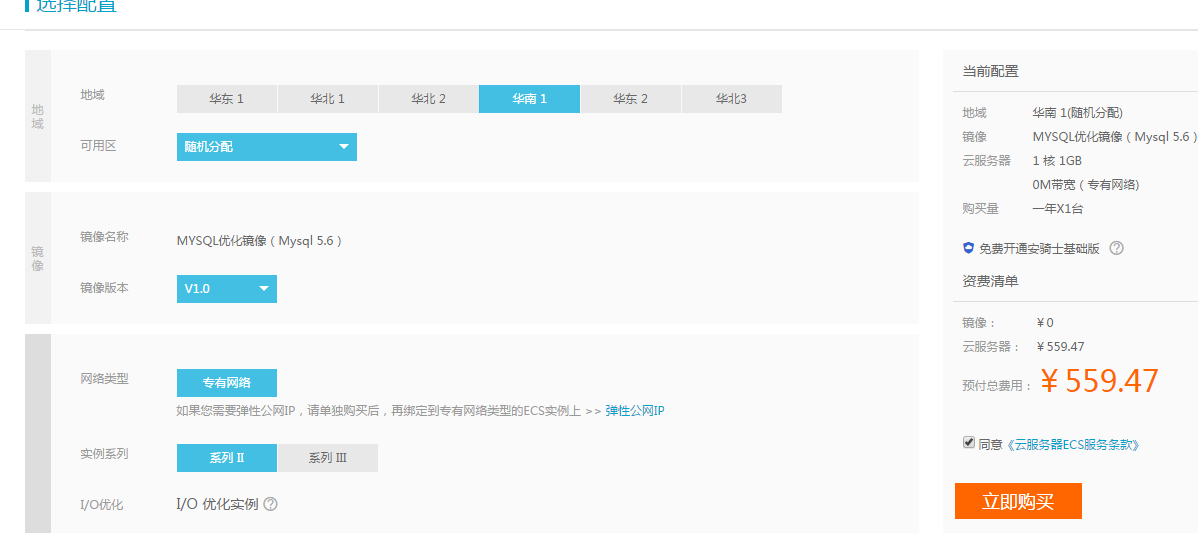
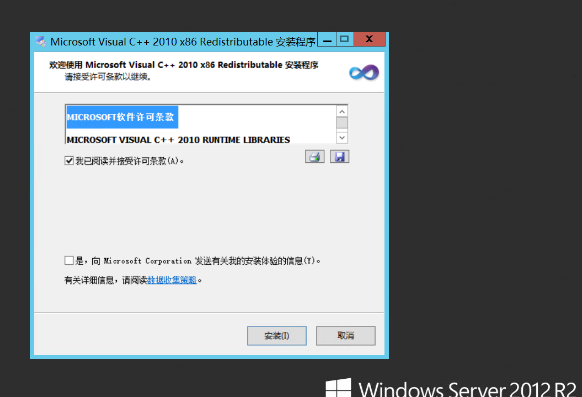
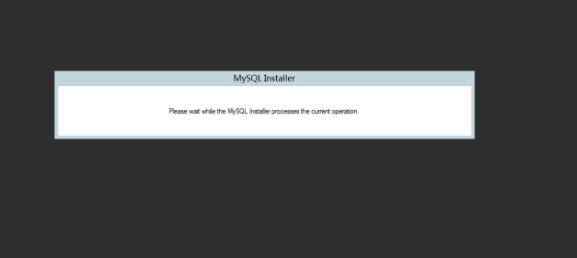
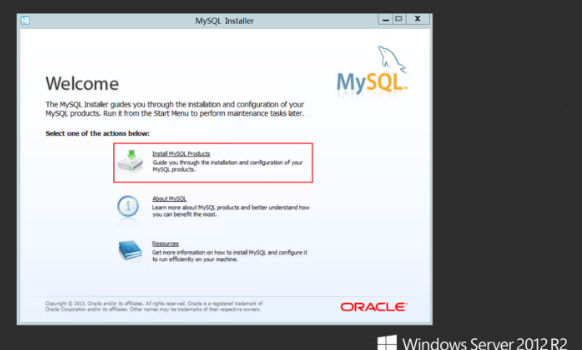
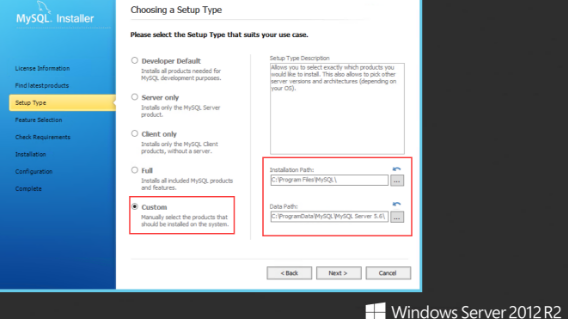
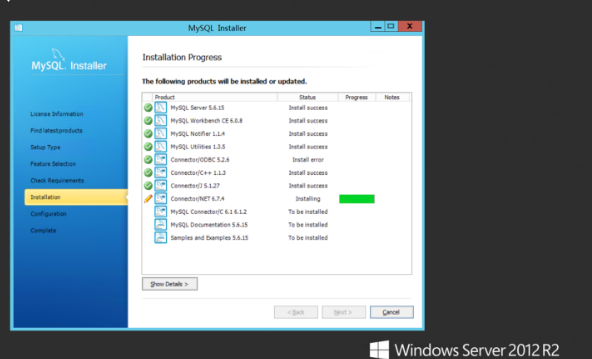
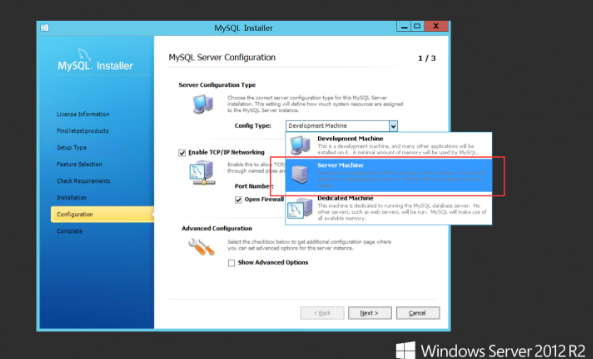
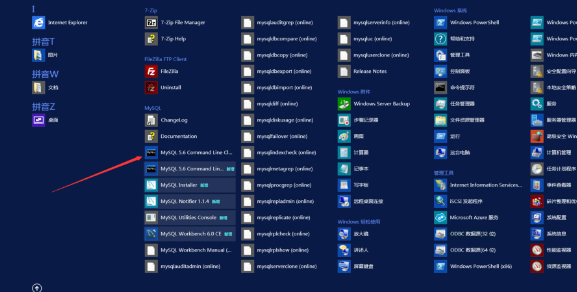
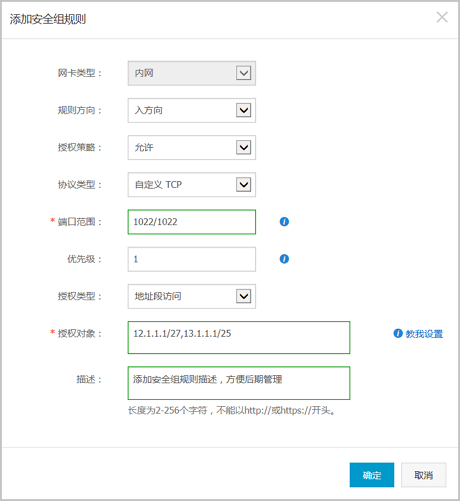













 211
211











 被折叠的 条评论
为什么被折叠?
被折叠的 条评论
为什么被折叠?








